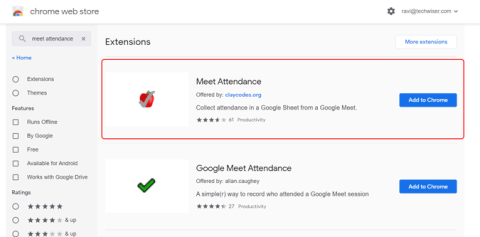Google Meet adalah salah satu aplikasi Konferensi Video yang paling banyak digunakan , tetapi tidak memiliki fitur bawaan untuk mencatat kehadiran. Untungnya, ada banyak ekstensi Chrome yang dapat membantu Anda. Di antara semuanya, saya lebih suka 'Meet Attendance'. Setelah dipasang, ekstensi chrome ini secara otomatis membuat spreadsheet dengan semua nama orang yang telah hadir dan juga memberi Anda waktu mereka bergabung dan pergi. Berikut adalah bagaimana Anda dapat menggunakannya.
Lihat Juga: Ekstensi Chrome Terbaik untuk Google Meet
Cara Menghadiri Google Meet
Untuk memulai, Buka Chrome Web Store , cari Meet Attendance, dan klik ekstensi berlogo Apple yang dibuat oleh claycodes.org. Atau sebagai alternatif, Anda bisa langsung membuka Meet Attendance melalui link ini.

Sekarang, Klik tombol "Tambahkan ke Chrome" dan kemudian klik lalu klik tombol "Tambahkan Ekstensi" di pop-up yang muncul.

Secara default, ekstensi akan dinonaktifkan dan berwarna abu-abu karena hanya berfungsi di aplikasi Google Meet. Jadi, Anda dapat yakin bahwa ekstensi tersebut tidak mengumpulkan data apa pun saat Anda berada di situs web lain. Dan tidak perlu pengaturan sebelumnya untuk memulai ekstensi.

Cukup buka Google Meet dan mulai rapat. Dan hanya itu, itu akan membuat Spreadsheet dengan semua orang yang telah bergabung dalam rapat dan juga waktu mereka. Anda dapat mengakses spreadsheet dengan mengklik opsi orang dan kemudian Anda dapat melihat ikon baru yang terlihat seperti papan klip. Cukup klik ikon itu untuk melihat spreadsheet. Anda bahkan dapat melihat spreadsheet ini dari situs web Google Sheets.

Secara default, ekstensi ini akan menyertakan semua rapat hari Anda dalam satu spreadsheet dengan waktu di bagian atas, tautan rapat, dan kemudian semua nama orang yang telah menghadiri rapat itu.

Bagaimanapun, Anda dapat mengubah opsi dengan mengarahkan kursor ke ikon papan klip itu, tetapi opsinya agak kikuk dan membingungkan. Anda dapat melihat 4 opsi dan di sini apa yang mereka lakukan.

Ketika Anda mengklik tombol pertama (+), itu akan membuat lembar baru di spreadsheet yang sama dan mulai melacak di sana.
Ikon kedua (+) akan membuat spreadsheet baru dan mulai melacak pada spreadsheet itu.
Pengalih horizontal pertama akan berhenti melacak orang. Berguna ketika Anda ingin menghentikan kehadiran bagi yang datang terlambat.
Toggle kedua tidak melakukan apa-apa. Ya, Anda mendengar saya benar.
Meskipun opsinya terasa membingungkan tanpa label, Anda dapat dengan mudah menyesuaikannya.
Membungkus
Ada aplikasi kehadiran lain untuk Google Meet seperti Google Meet Attendance dan Meet Attendance Collector . Yang tidak sepenuhnya otomatis dan Anda perlu melakukan absensi secara manual. Dan UI mereka lebih membingungkan dan tidak cocok dengan UI Meet.
Jadi, apa yang Anda rasakan tentang ekstensi Kehadiran Meet dan bagaimana cara kerjanya? Beri tahu kami di komentar di bawah.
Baca juga: Tips dan Trik Google Meet